Instagram là một trong những mạng xã hội phổ biến nhất trên thế giới hiện nay, cho phép người dùng chia sẻ và truy cập vào hình ảnh và video độc đáo. Mặc dù Instagram cung cấp các tính năng tuyệt vời để người dùng tạo ra và chia sẻ nội dung tuyệt đẹp, nhưng họ không cho phép tải xuống ảnh từ trang cá nhân của người dùng khác. Tuy nhiên, với một số công cụ và phần mềm trực tuyến miễn phí sẽ giúp bạn làm việc này. Chúng tôi sẽ hướng dẫn cách tải ảnh Instagram một cách đơn giản và nhanh chóng.
Nội dung
1. Cách tải ảnh Instagram về điện thoại bằng ứng dụng
Trước tiên, chúng ta sẽ cùng nhau tìm hiểu cách tải ảnh từ Instagram về điện thoại. Hiện nay, trên thị trường di động, có hai hệ điều hành phổ biến nhất là Android và iOS, và mỗi hệ điều hành lại có phương pháp tải ảnh khác nhau. Chính vì vậy, bài viết này sẽ cung cấp cho bạn các hướng dẫn chi tiết về cách tải ảnh từ Instagram về điện thoại theo từng hệ điều hành.
1.1. Trên điện thoại Android
Đối với hệ điều hành Android, việc tải ảnh trên Instagram về máy chỉ với 4 thao tác đơn giản.
Bước 1: Thực hiện việc cài đặt ứng dụng FastSave for Instagram về tại đây.
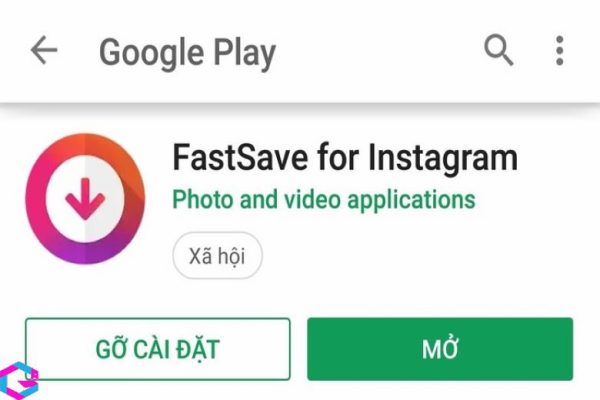
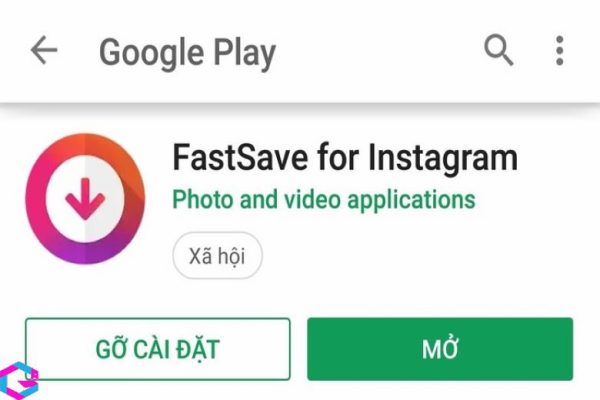
Bước 2: Bạn thực hiện kích hoạt FastSave Service, tiếp đến nhấn Open Instagram.
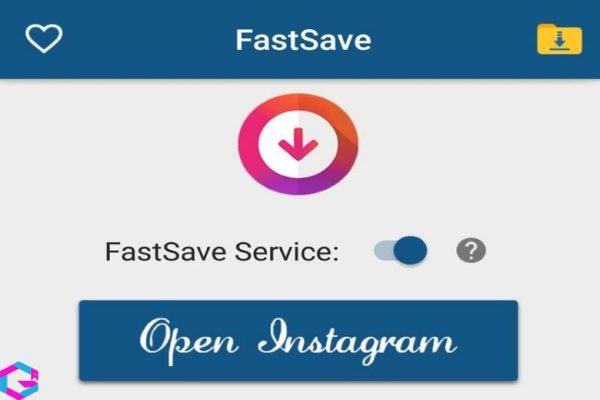
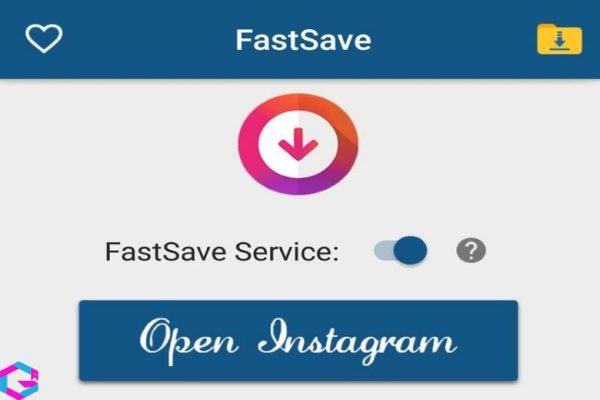
Bước 3: Khi giao diện Instagram hiện lên, chọn hình ảnh muốn lưu và nhấn dấu ba chấm góc trên bên phải của ảnh.
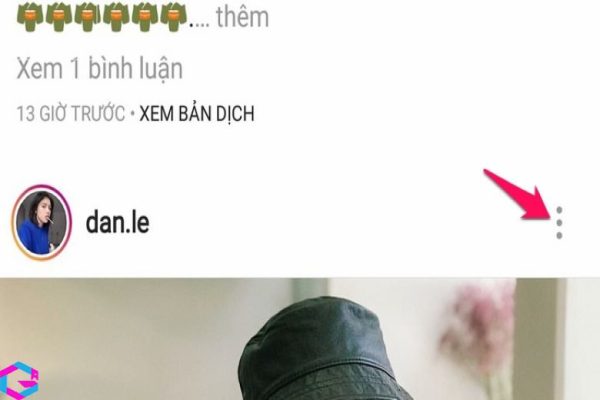
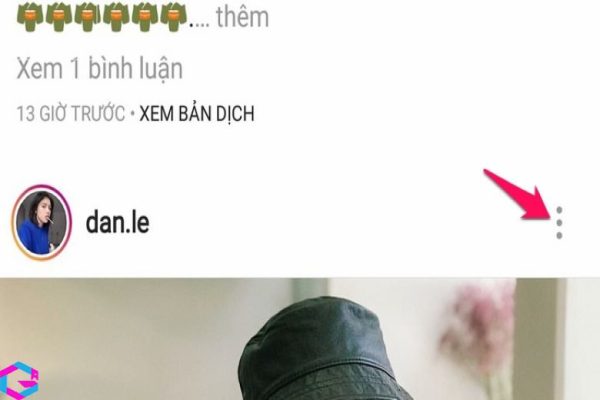
Bước 4: Nhấn mục Sao chép liên kết.


Sau đó ảnh sẽ được lưu vào bộ sưu tập của bạn trên thư mục Fastsave.
1.2. Trên điện thoại iPhone
Tiếp theo, chúng ta sẽ cùng nhau tìm hiểu về các bước để tải ảnh từ Instagram về điện thoại, đặc biệt là các thiết bị chạy hệ điều hành iOS như iPhone.
Bước 1: Thực hiện tải ứng dụng InSaver for Instagram tại đây.
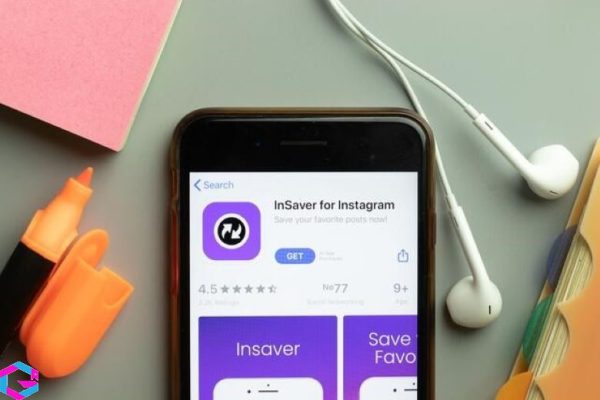
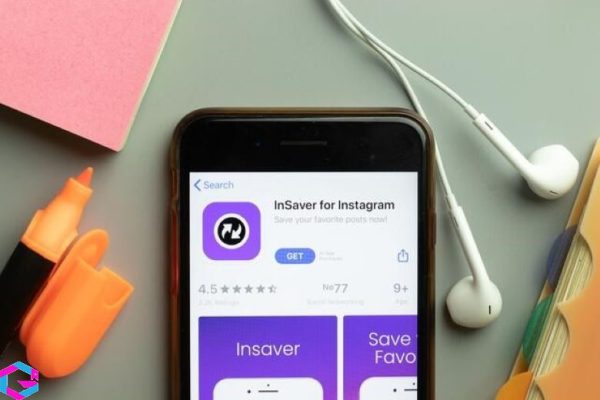
Bước 2: Tiếp đến mở ứng dụng Instagram và nhấn vào dấu ba chấm góc trên bên phải ảnh mà bạn muốn lưu về máy.
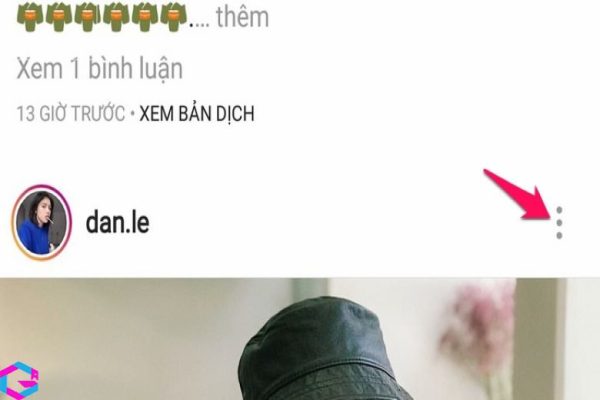
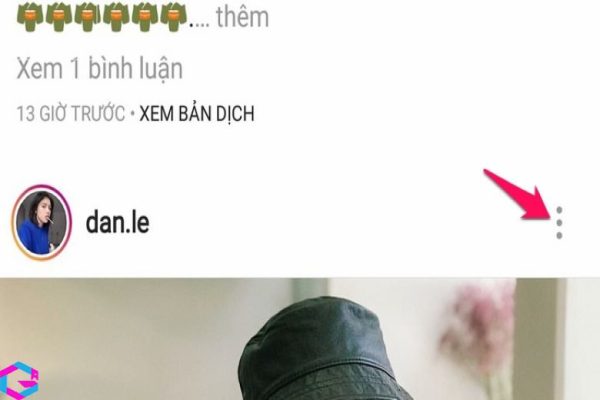
Bước 3: Bạn vẫn chọn Sao chép liên kết.
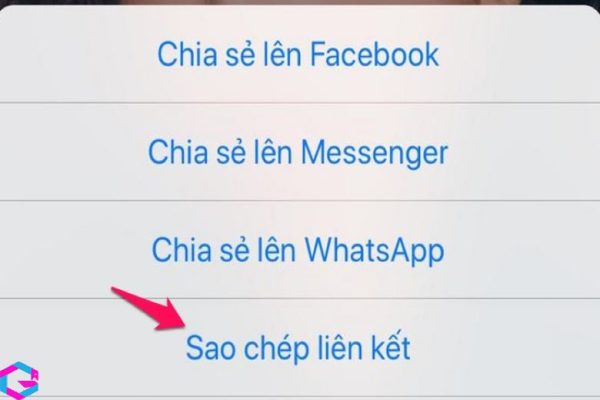
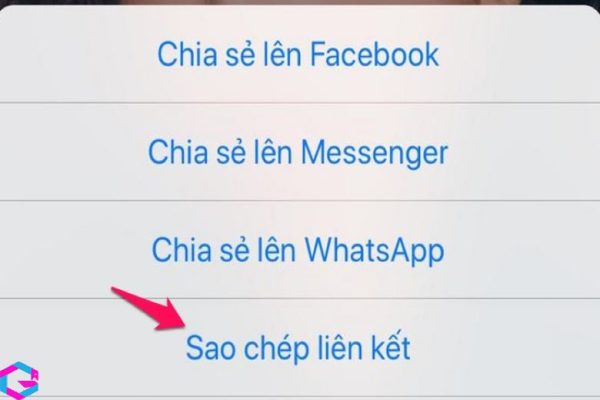
Bước 4: Bạn tiến hành mở ứng dụng InSaver for Instagram và dán link vừa sao chép vào khung như hình bên dưới.
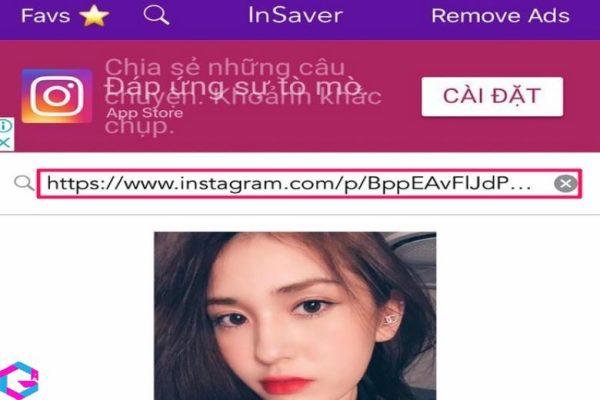
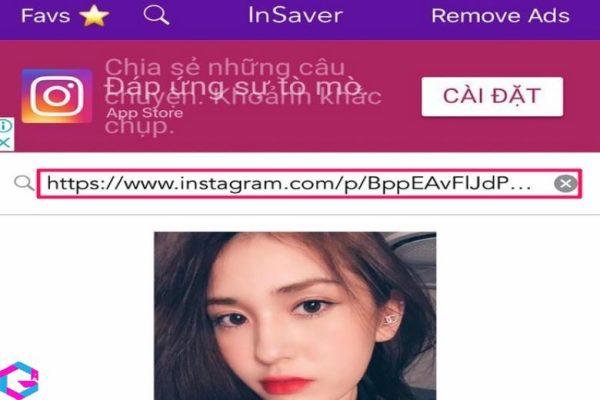
Bước 5: Sau đó nhấn chọn Add to Favorites.
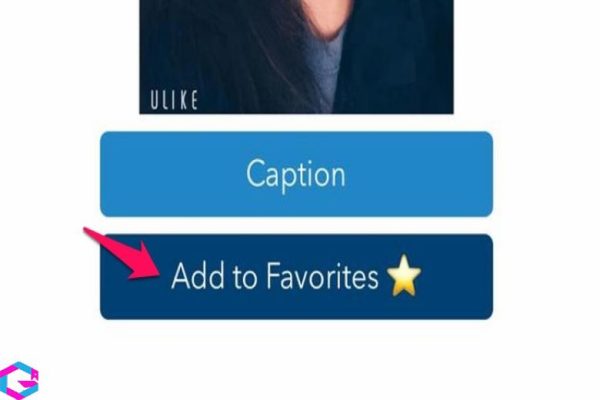
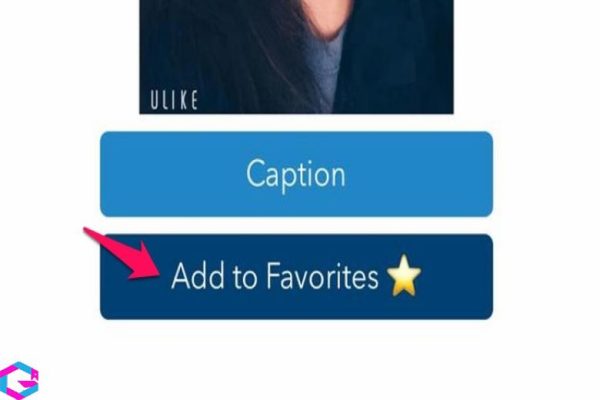
Bước 6: Cuối cùng nhấn Download để tải ảnh xuống.
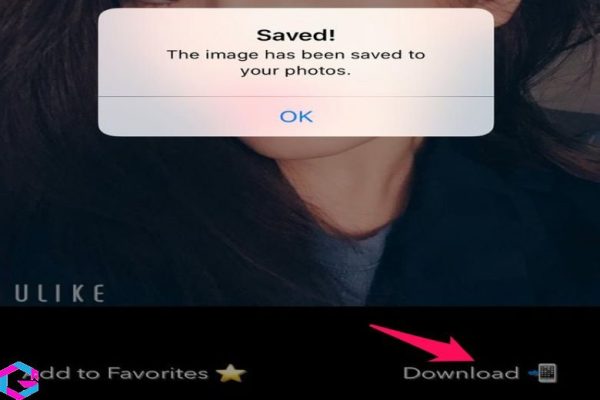
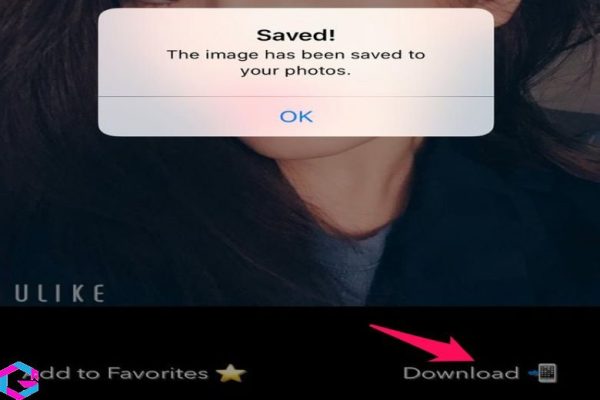
2. Cách tải ảnh Instagram về điện thoại qua các trang web hỗ trợ
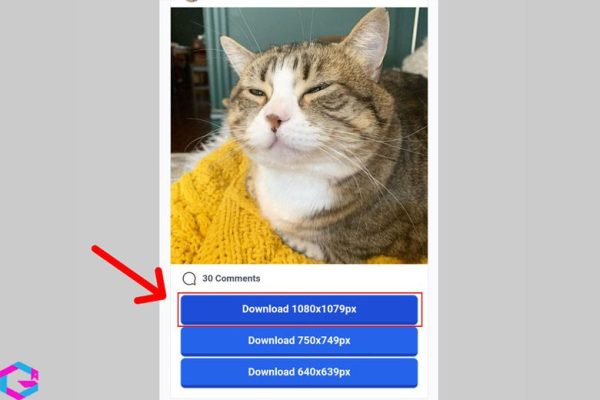
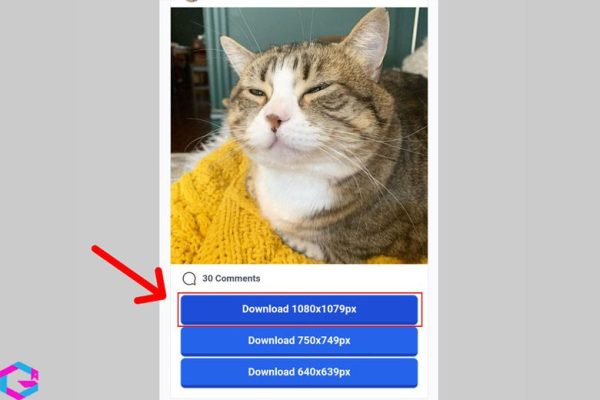
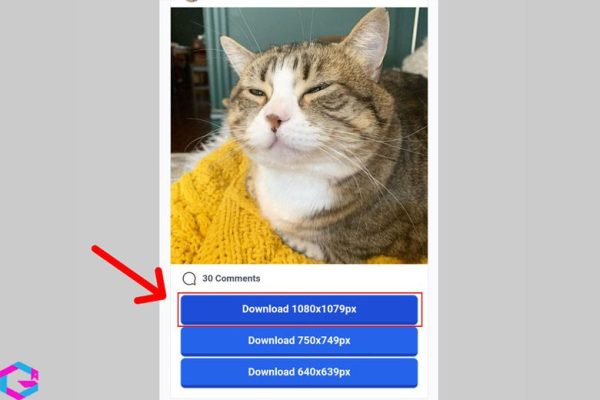
Bước 1: Lựa chọn hình ảnh mà mình cần tải.
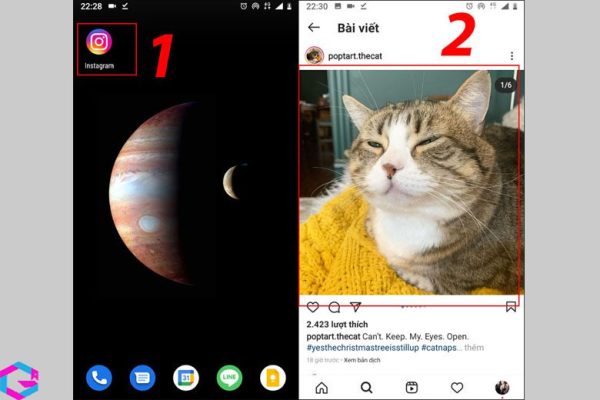
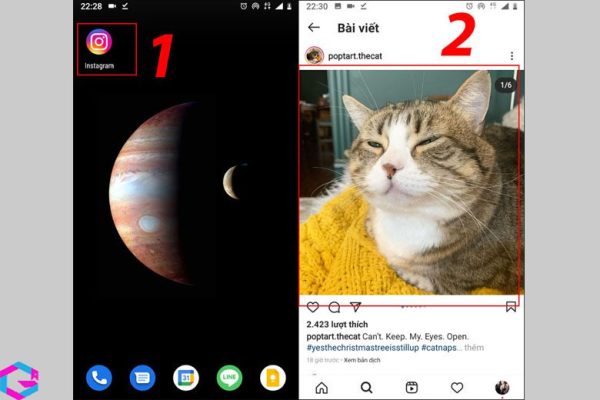
Khởi chạy ứng dụng Instagram lên > Lựa chọn hình ảnh mà mình cần tải.
Bước 2: Chọn dòng Sao chép liên kết.
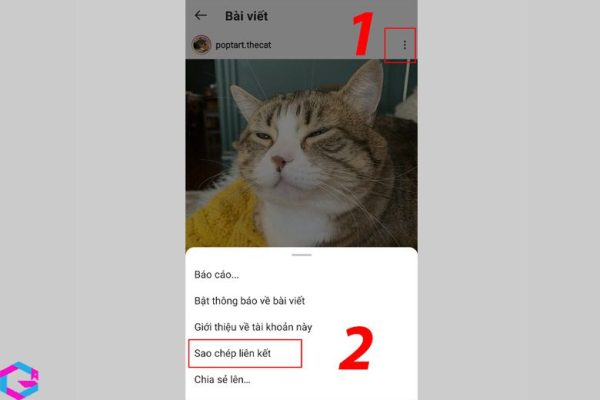
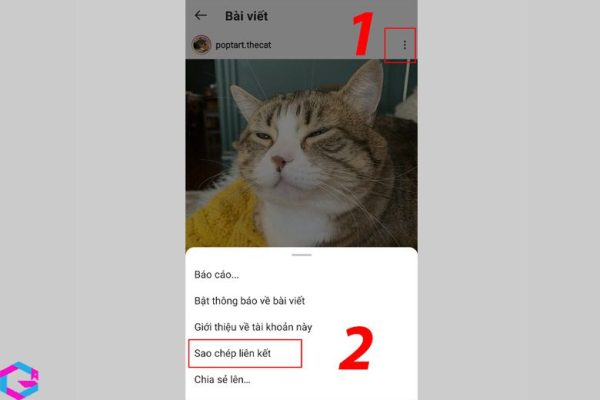
Bấm chọn nút có hình dấu 3 chấm > Chọn dòng Sao chép liên kết.
Bước 3: Nhập liên kết đã sao chép vào website igram.io
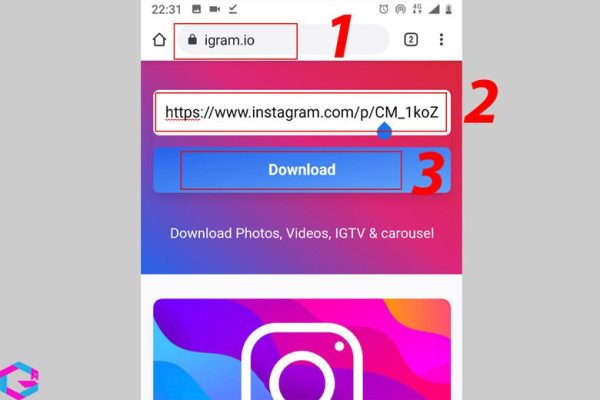
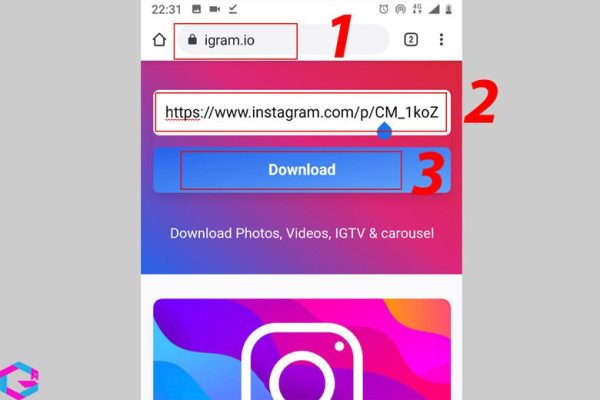
Tiếp theo, hãy dùng trình duyệt web để mở website igram.io hay bấm TẠI ĐÂY > Dán đường link của hình ảnh mà bạn đã sao chép ở bước bên trên > Bấm chọn Download và chờ trong giây lát.
Bước 4: Download
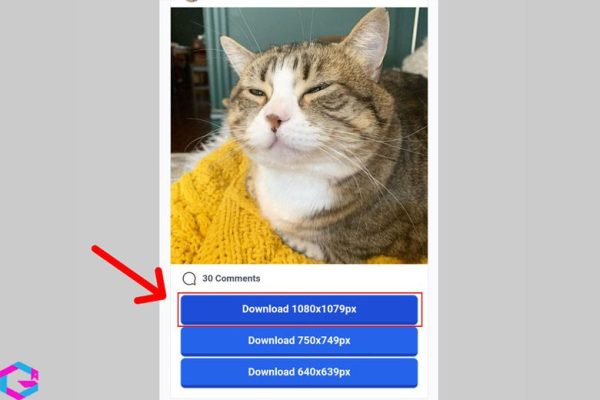
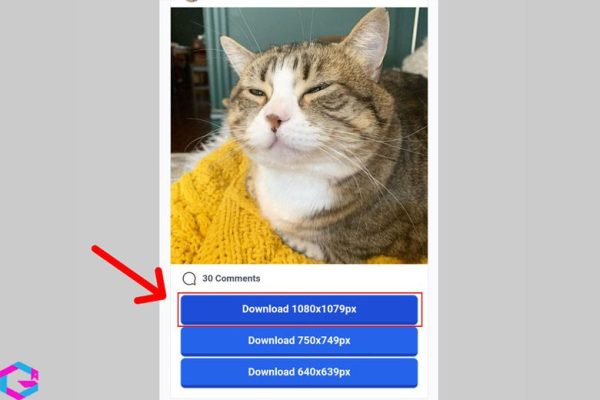
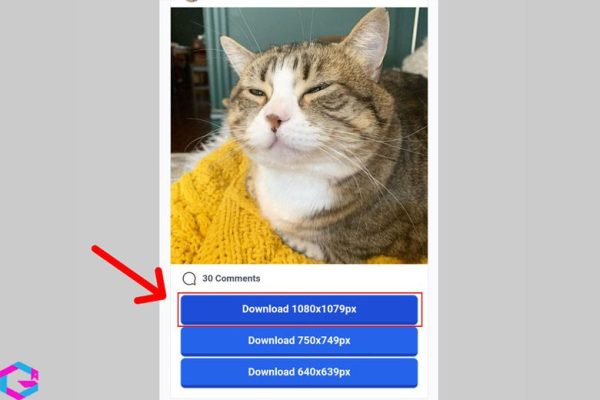
Sau cùng, mọi người hãy chọn nút Download là máy sẽ tự động tải hình ảnh mình cần về là hoàn tất.
- Supply:
- Tools:
3. Cách tải ảnh Instagram về máy tính bằng nguồn trang F12
Nếu bạn muốn tải ảnh từ Instagram về máy tính, có thể thực hiện chỉ với 5 bước đơn giản và dễ dàng.
- Bước 1: Mở ứng dụng Instagram trên trình duyệt web ở máy tính của bạn và cũng nhấn vào ảnh muốn tải về máy.
- Bước 2: Nhấn chuột phải và ảnh và chọn mục Kiểm tra.
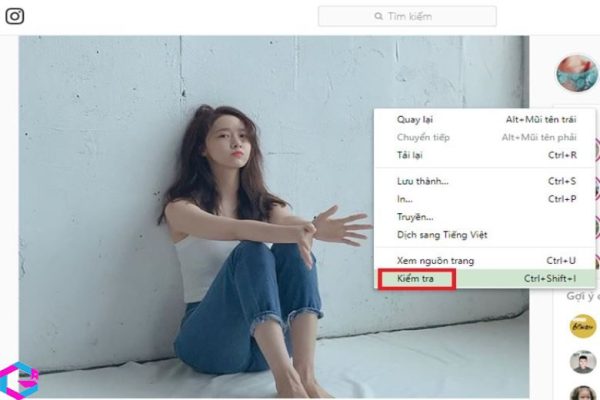
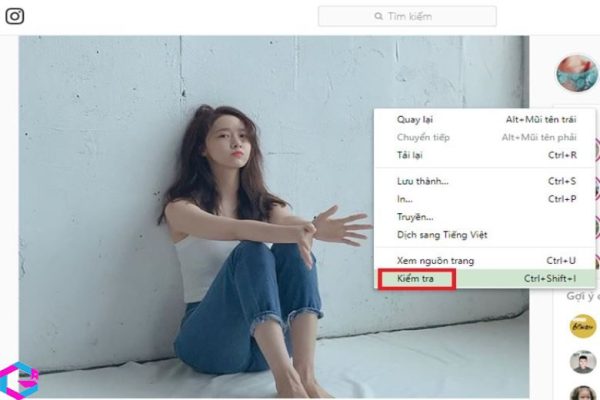
Bước 3: Khi giao diện nguồn trang hiện ra, các bạn chọn mũi tên chỉ xuống bên trên dòng bôi đen màu xanh.
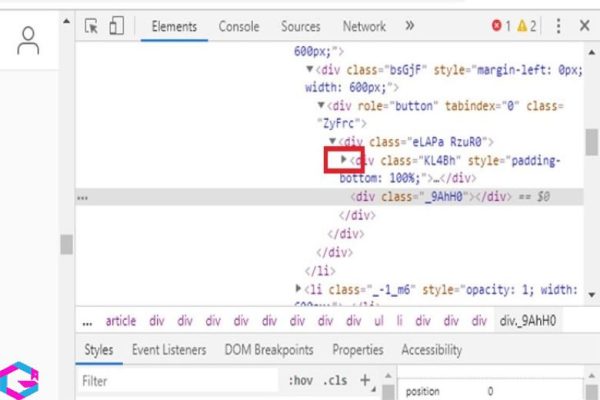
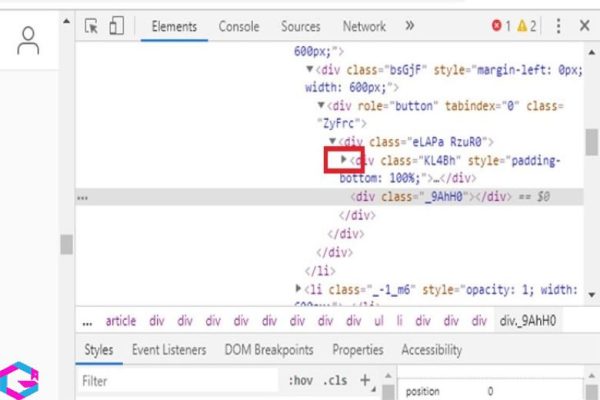
Bước 4: Khi đường link hiện ra, tiến hành nhấn chuột phải và click vào mục Open in new tab.
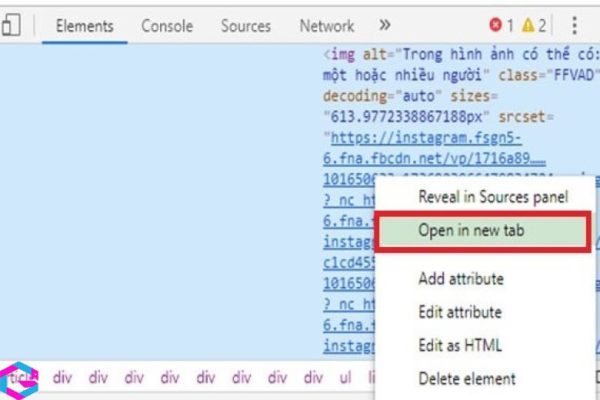
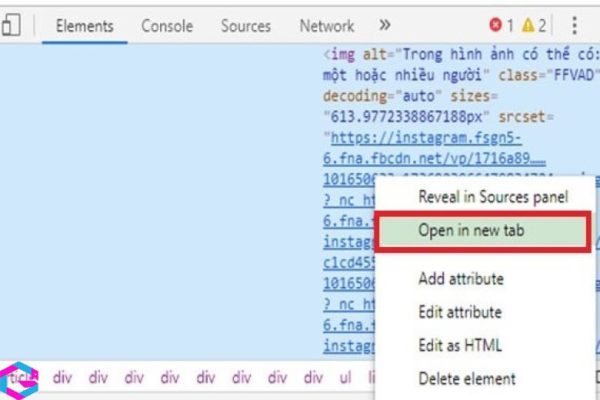
Bước 5: Cuối cùng ở tab mới mở ra hãy nhấn chuột phải để hoàn tất bước tải ảnh về máy.
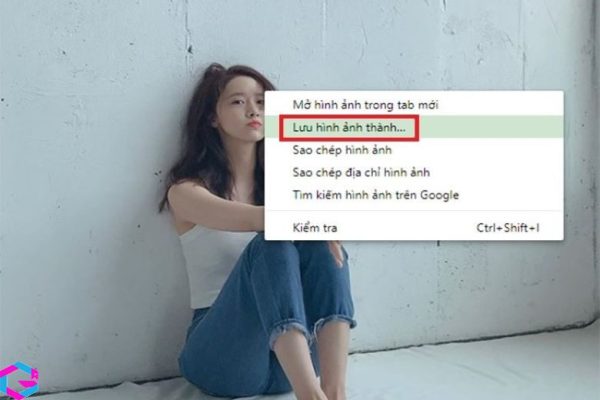
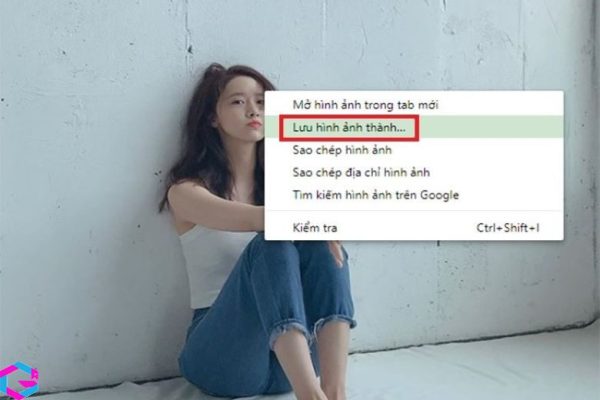
4. Câu hỏi thường gặp
4.1. Trang web nào hỗ trợ tải ảnh instagram chất lượng tốt?
Một số trang web hỗ trợ tải ảnh Instagram chất lượng tốt là: SaveInsta. app, Snap Insta.app, Downloader for Instagram, 4K Stogram, Toolzu.com, Instadownloader,…
4.2. Ứng dụng nào hỗ trợ tải ảnh Instagram chất lượng tốt?
Vài ứng dụng giúp tài ảnh Instagram chát lượng cao là: Layout from Instagram, Story Saver & Vaa Downloader, Instake – for Instagram,…
5. Kết luận
Như vậy, tôi vừa chỉ cho bạn một số cách tải ảnh Instagram về điện thoại di động hoặc máy tính PC. Dù bạn là một nhiếp ảnh gia chuyên nghiệp hay chỉ đơn giản là một người dùng Instagram thường xuyên, việc tải ảnh từ Instagram có thể giúp bạn lưu trữ và sử dụng lại những tấm ảnh ưa thích một cách dễ dàng.
Các bài viết liên quan: PhanMemVietNam.Com -> Thủ Thuật





